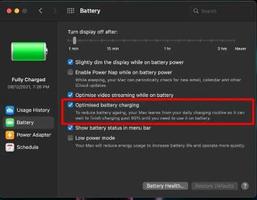提高您的Mac声音质量与Boom

Apple始终将Mac线定位为创意人士的机器。许多Mac用户使用他们的机器来制作音乐和做声音相关的工作。我不是一个发烧友,我没有资格对声音质量做出任何评论,但是即使我未经训练的耳朵也能告诉你需要帮助,使你的Mac音质更好。有各种各样的外部扬声器可以用来从Mac中抽出高质量的声音,还有应用程序可以在音箱出来之前提高声音质量。Boom 2(US $ 14.99)是提高Mac声音的最佳应用之一。
获取Booming
Boom 2是一个全系统的音频增强器和控制器。第一次安装该应用程序时,它将分析您的Mac,以确定最佳的设置,将产生最好的声音。之后,它会在菜单栏中保持静音,同时不断改进背景音色。你会注意到,在激活Boom之后,你的Mac听起来更大更丰富。
菜单栏图标可以快速控制整体音量。您可以上下滑动控制来更改音量。
要访问更多选项,请单击音量控制下的三个点。主窗口将打开。您可以使用窗口顶部的开关激活/停用Boom声音控制。
在中间是均衡器。中间有图形均衡器的视觉表示和右侧的设置。您可以从下拉列表中选择典型的EQ设置,如爵士乐,电影,音乐,派对,流行音乐,摇滚等。但是我的MacBook的最佳设置是
底部是声音效果:环境,保真度,空间,夜间模式和音高。您可以通过点击您想要的其中一个激活其中一个。再次单击以停用它。
在底部,您会发现在您点击它时将向上滑动的热键设置。您可以使用默认组合键,也可以根据自己的喜好进行自定义。
加强其他文件
好像Boom是增强的声音停留在你的Mac上。如果您在外部设备(如iPhone)上播放音乐文件,则它不会像您在Mac上播放一样改善音质。
这就是为什么Boom 2带有文件提升功能。您可以通过将个人音乐和电影文件拖放到Boom窗口来提高其音质。
您可以从iTunes库或计算机上的其他文件夹添加它们。您还可以自定义增强文件的命名和保存位置。
外部Remote
Boom 2还配备了一个名为Boom 2 Remote的免费iOS远程应用程序。您可以直接在iPhone或iPad上从iTunes App Store获取。当您的Mac上安装有Boom 2并且Mac和iOS设备都连接到同一个无线网络时,远程工作。
第一次iOS遥控器尝试连接时,Mac会要求确认。允许远程访问。
之后,您可以从iOS设备控制Boom的所有功能,包括快速音量控制(Mac和Boom),播放控制,均衡器和声音效果。
如果你渴望更好的Mac声音,你应该尝试Boom 2.使用它几天后,您会想知道如何使用Mac
Image Credit: Global Delight
."
以上是 提高您的Mac声音质量与Boom 的全部内容, 来源链接: utcz.com/wiki/666717.html